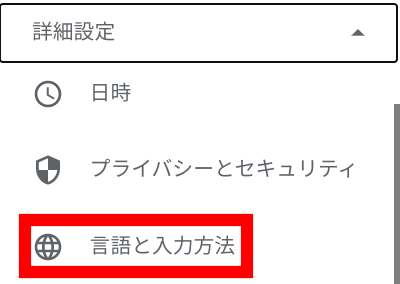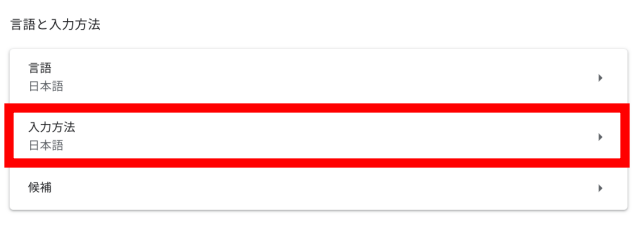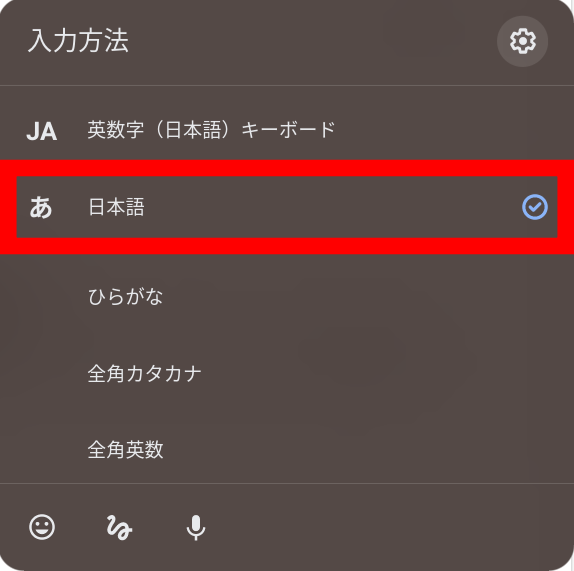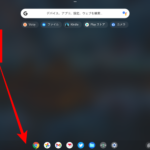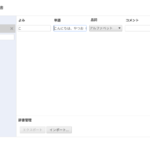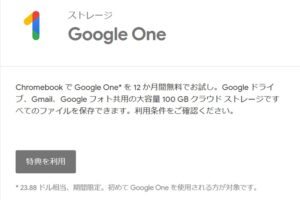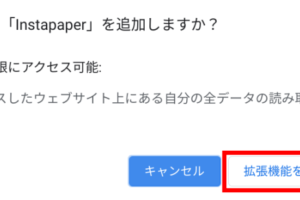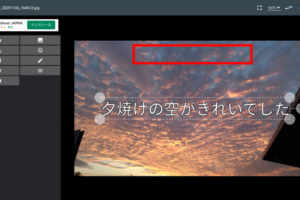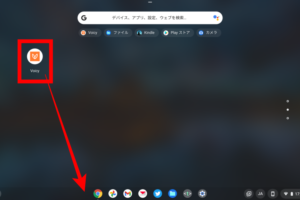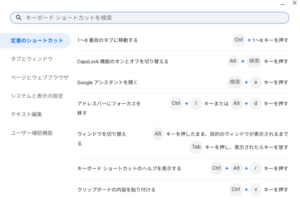こんにちは、やつお(@yatsu_o)です。
あなたは、Chromebookを使っているときに「突然、日本語を入力することができなくなった!」という経験はありませんか?
私は、Chromebookを購入してから半月もたたないうちに、幾度となく日本語入力ができなくなる事象に遭遇してきました。
外付けのBluetoothキーボードではなく、Chromebook(IdeaPad Duet)についている純正のキーボードを使用しているときに頻発するため、「キーの間隔がせまいから、知らないうちに何かのキーを押してしまっているんだろうな~」と推測しています。
Chromebookを使い始めて、それほど月日がたっていない筆者が困惑したほどなので、日本語入力ができなくなって困っている人は多いはずです。
この記事を読むことで、以下のことがわかります。
- 日本語入力ができなくなったとき、ふたたび日本語入力できるようにする方法【手順】
Chromebookで「日本語入力ができない」ときの対処法
Chromebookで「日本語入力ができない」ときは、こうしよう!
2021年4月7日現在、私のChromebook(IdeaPad Duet)においては、この手順で日本語入力ができるようになります。
- 画面右下の『時計』をタップしたのち、『設定(歯車のマーク)』をタップ

- 『詳細設定』をタップしたのち、『言語と入力方法』をタップ

- 『入力方法』をタップ

- 『シェルフに入力オプションを表示』の右側にあるトグルボタンをタップ(青くなればOK)

- シェルフ(画面右下の『時計』左のほう)にある『入力方法のアイコン』をタップ ※『あ』ではなく『JA』と表示されていることもあります

- 『日本語』をタップ

- シェルフから入力方法をひらき(※手順⑤)、『ひらがな』をタップ

これで、日本語入力ができるようになります。
なお、手順のなかで「シェルフ」に表示するように設定しているため、次回からは⑤~⑦の手順をおこなうだけです。
※「シェルフ」は、Windowsの「タスクバー」、Macの「Dock」のような機能にあたります
あとがき
実は、この対処法を知るまでは「Chromebookの再起動」をすることで、日本語入力できなくなる事象を何とかしてきましたw
サクサク動くChromebookとはいえ、「再起動となると、さすがに面倒くさいな~」と思っていたので、再起動以外の対処法を知ることができて良かったです。
ともあれ、「Chromebookを扱っていくなかで作業効率を落とす要素は、すべてそぎ落としていこう!」と考えています。
さいごまで読んでいただき、ありがとうございました。
関連記事
- Chromebookでアプリがインストールできないときの対処法
- ChromebookにはBluetoothキーボードをオススメしたい理由
- Chromebookのメモ帳は「Google Keep」がベストです!
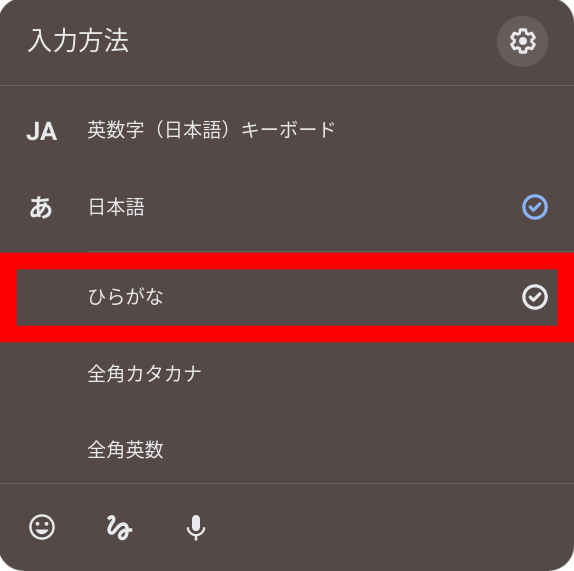
.png)